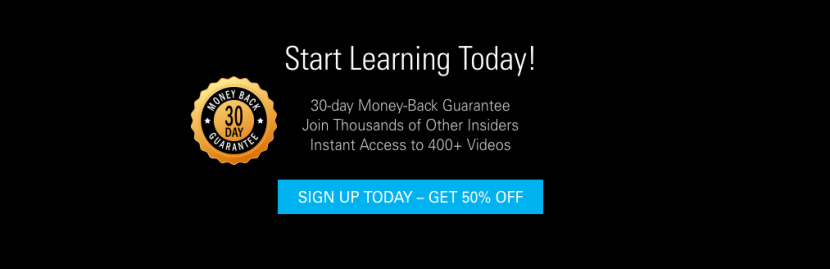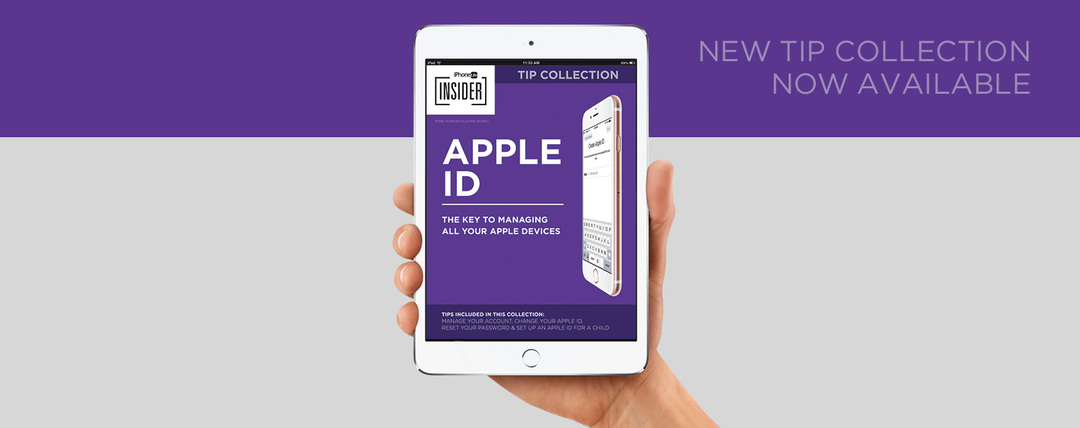
ყველაფერი, რასაც აკეთებთ თქვენს iPhone-ზე, ძირითადად თქვენი Apple ID-ის გარშემოა. თქვენი Apple ID ანგარიში არის ის, რაც გაძლევთ iCloud-ზე, iMessage-სა და Facetime-ზე წვდომას. ეს ასევე საშუალებას გაძლევთ განახორციელოთ შესყიდვები App Store-დან, iBooks Store-დან და iTunes Store-დან. იმის გამო, რომ თქვენი Apple ID ძალიან მნიშვნელოვანია მთელი თქვენი Apple ეკოსისტემის შეუფერხებლად მუშაობისთვის, ჩვენ ვაყენებთ გასაოცარ Apple ID-ის ვიდეო რჩევების კოლექცია, რომელიც გაგიადვილებთ თქვენი Apple ID-ის დაყენებას და მართვას ანგარიში.
ჩვენი ვიდეო რჩევების კოლექციები არის ჩვენი მრავალი წარმოუდგენლად სასარგებლო უპირატესობა iPhone Life Insider-ის გამოწერა. როცა დარეგისტრირდებით, თქვენ მიიღეთ მყისიერი წვდომა ამ კოლექციაზე და მრავალი სხვა ფუნქცია, რომელსაც ქვემოთ განვიხილავ. ამ პოსტით, თქვენ მიიღებთ მიზანმიმართულ მწვერვალს კოლექციიდან ერთი გასაოცარი ვიდეო რჩევით, რომელიც დაგეხმარებათ დაეუფლონ თქვენს Apple ID ანგარიშს. აქ არის ჩვენი ძირითადი რჩევები iPhone ან iPad-ზე თქვენი Apple ID ანგარიშის დაყენებისა და მართვისთვის.
The iPhone Life Insider პროგრამა არის თქვენი წყარო ყველაფრისთვის, რაც უნდა იცოდეთ თქვენი iPhone, iPad, Apple TV და Apple Watch-ის შესახებ. სიღრმისეული სახელმძღვანელოდან ერთერთ ტექნიკურ დახმარებაზე წვდომამდე Ask an Editor-ით, iPhone Life Insider-ის გამოწერა არის საბოლოო რესურსი, რომელიც ყოველთვის გჭირდებოდათ Apple-ის ეკოსისტემის გამოყენების სასწავლად. აქ მოცემულია ყველაფრის სწრაფი სია, რაც შედის თქვენს გამოწერაში, შემდეგ მე მოგცემთ ქვემოთ მოცემულ Apple ID-ის კოლექციის უახლეს პიკს.
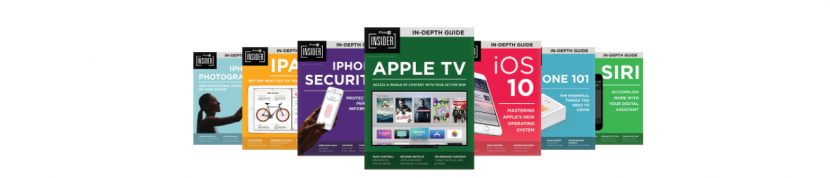
- • 1 წუთიანი ვიდეო რჩევა ყოველდღე
- • სიღრმისეული ვიდეო გაკვეთილები
- • შეუზღუდავი წვდომა iPhone Life Magazine-ის ყველა გამოცემაზე
- • 800+ რჩევისა და ვიდეოს არქივი
- • iPhone Life Magazine თქვენს iPhone-ზე, iPad-სა და კომპიუტერზე
- • ჰკითხეთ რედაქტორს
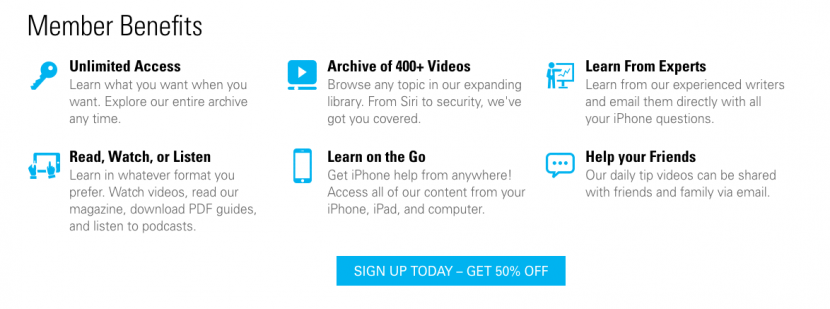
დაეუფლეთ თქვენს Apple ID ანგარიშს ჩვენი უახლესი კოლექციით!
iOS 10.3-ით, Apple-მა გაამარტივა თქვენი Apple ID ანგარიშის ყველა ინფორმაციაზე წვდომა პარამეტრების აპში. ჩემი საყვარელი რჩევა ჩვენი Apple ID კოლექციიდან არის როგორ დავაყენოთ Apple ID ბავშვისთვის. მე რამდენჯერმე განვაახლე ჩვენი სტატია ამ თემაზე და აღმოვაჩინე, რომ ბევრი ადამიანი ეძებს იმის გარკვევას, თუ როგორ უნდა გააკეთოს ეს.
- თუ გაქვთ iOS 10.2 ან უფრო ძველი, გახსნით პარამეტრებს და აირჩიეთ iCloud. შემდეგ აირჩიეთ ოჯახი.
- მაგრამ თუ თქვენ გაქვთ iOS 10.3 ან უფრო ახალი ვერსია, გახსნით პარამეტრებს და აირჩიეთ თქვენი სახელი ზედა ნაწილში. შემდეგ აირჩიეთ საოჯახო გაზიარება.
იქიდან, ნაბიჯები იგივეა:
- შეეხეთ ბავშვისთვის Apple ID-ის შექმნას.
- მიჰყევით ეკრანზე არსებულ ნაბიჯებს თქვენი ბავშვის Apple ID-ის დასაყენებლად.
- ზემოთ მოცემული ვიდეო ეტაპობრივად განიხილავს თითოეულ ნაწილს.
Ესეც ასე! ახლა თქვენს შვილს აქვს საკუთარი Apple ID ანგარიში.
Apple ID ანგარიშის სხვა ვიდეო რჩევები, რომლებსაც ჩვენს უახლეს კოლექციაში ნახავთ, მოიცავს:
- როგორ შევწყვიტოთ iMessages-ის მიღება Mac-ზე
- როგორ შეცვალოთ თქვენი Apple ID
- როგორ მართოთ თქვენი Apple ID ანგარიში პარამეტრებში
- როგორ აღადგინოთ პაროლი, თუ დაგავიწყდათ თქვენი Apple ID
და კიდევ რამდენიმე, რაც ერთად გასწავლით ყველა იმ ინსტრუმენტს, რომელიც გჭირდებათ თქვენი Apple ID ანგარიშის მარტივად სამართავად მომდევნო წლების განმავლობაში.
შეუერთდი iPhone Life Insider ახლა ამ კოლექციაზე მყისიერი წვდომისთვის და ბევრად მეტი
ჩვენი 30-დღიანი თანხის დაბრუნების გარანტიით, შეგიძლიათ შეუერთდეთ iPhone Life Insider-ს და გაარკვიოთ, არის თუ არა ის თქვენთვის სწორი. Insider-ში ბევრი დიდი და პატარა ცვლილება მოდის, ამიტომ კარგი დროა დარეგისტრირდეთ და გაეცნოთ რა არის ახლა (რაც გასაოცარია) და რა არის მომავალი (კიდევ უფრო გასაოცარია); მეტს ვერ ვიტყვი, თორემ ჩვენი ვებ ბიჭი იფიქრებს, რომ მის ჭექა-ქუხილს ვიპარავ. მაგრამ საკმარისია იმის თქმა, რომ თქვენი უკვე ვარსკვლავური წევრობა კიდევ უფრო უკეთესი, ადვილი ნავიგაცია და უფრო სასარგებლო გახდება თქვენი iPhone-ის დაუფლების მუდმივ სწრაფვაში. შემოგვიერთდით დღეს და მიიღეთ 50% ფასდაკლება!